이 빠른 시작에서는 AutoML Tables 웹 애플리케이션으로 다음 단계를 수행하는 과정을 안내합니다.
- 데이터세트를 만듭니다.
- CSV 파일의 테이블 데이터를 데이터세트로 가져옵니다.
- 가져온 데이터의 스키마 열을 식별합니다.
- 가져온 데이터로 모델을 교육합니다.
- 모델을 이용해 예측을 수행합니다.
전체 과정을 완료하려면 몇 시간 정도 걸립니다. 이 시간 중 대부분은 활성 상태가 아니므로 브라우저 창을 닫고 나중에 작업을 재개해도 됩니다.
시작하기 전에
프로젝트 만들기 및 AutoML Tables 사용 설정
- Google Cloud 계정에 로그인합니다. Google Cloud를 처음 사용하는 경우 계정을 만들고 Google 제품의 실제 성능을 평가해 보세요. 신규 고객에게는 워크로드를 실행, 테스트, 배포하는 데 사용할 수 있는 $300의 무료 크레딧이 제공됩니다.
-
Google Cloud Console의 프로젝트 선택기 페이지에서 Google Cloud 프로젝트를 선택하거나 만듭니다.
-
API Cloud AutoML and Storage 사용 설정
-
Google Cloud Console의 프로젝트 선택기 페이지에서 Google Cloud 프로젝트를 선택하거나 만듭니다.
-
API Cloud AutoML and Storage 사용 설정
샘플 데이터
이 빠른 시작은 Creative Commons CCO: 공개 도메인 라이선스로 이용할 수 있는 은행 마케팅 오픈소스 데이터 세트를 사용합니다. 편의상 열 이름을 업데이트했습니다.
데이터세트 만들기 및 모델 학습
Google Cloud Console의 AutoML Tables 페이지에서 데이터 세트 생성 및 모델 학습 프로세스를 시작합니다.
데이터세트를 선택하고 새 데이터세트를 선택합니다.
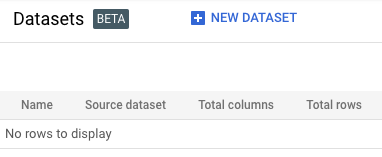
데이터세트 이름에
Quickstart_Dataset를 입력하고 데이터세트 를 클릭합니다.데이터 가져오기 페이지에서 Cloud Storage의 CSV 파일 선택을 선택합니다.
위치는
Global로 설정된 채로 둡니다.버킷에
cloud-ml-tables-data/bank-marketing.csv를 입력합니다.가져오기를 클릭합니다.
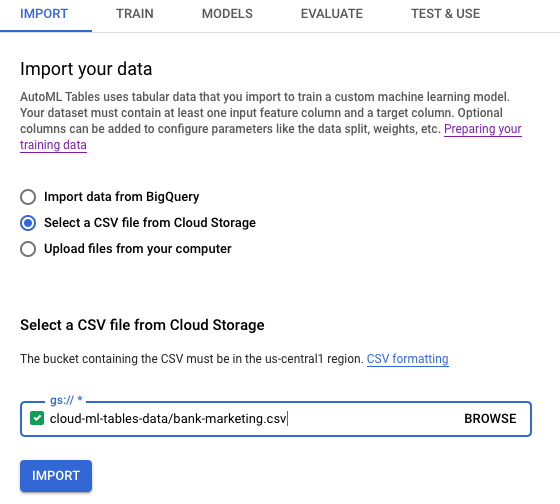
데이터세트 가져오기는 완료하는 데 몇 분 정도 걸립니다.
데이터세트 가져오기가 끝나면 타겟 열에
Deposit을 선택합니다.타겟 열은 모델이 예측하도록 학습시킬 값을 식별합니다.
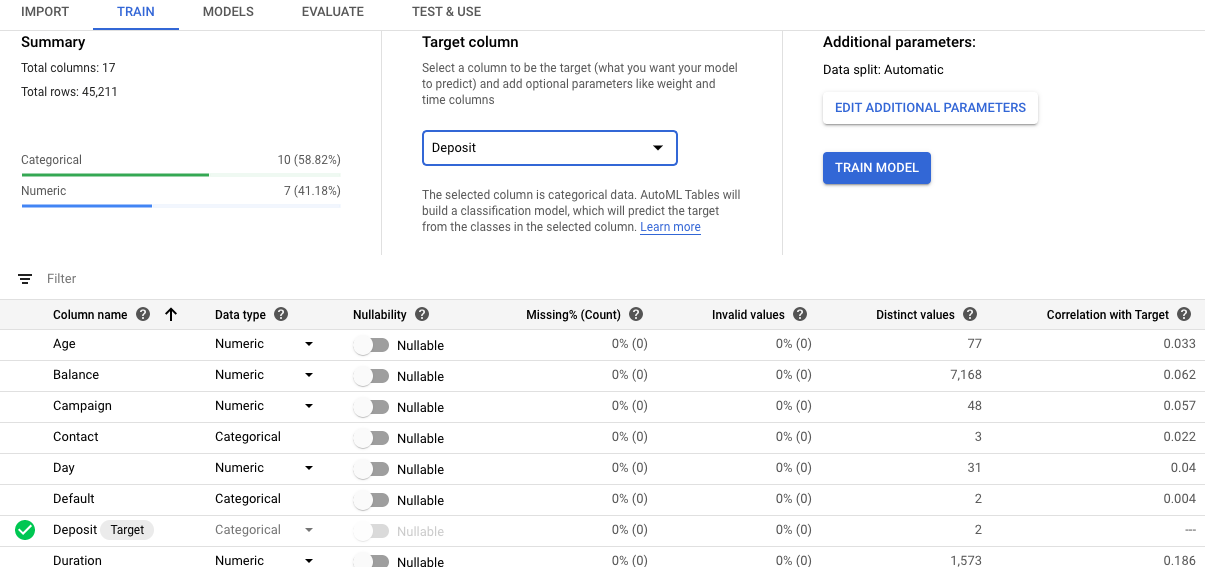
이 창에는 가져온 데이터에 대한 정보가 표시됩니다. 개별 행을 클릭하면 특정 특성의 분포와 상관관계 관련 추가 정보를 확인할 수 있습니다.
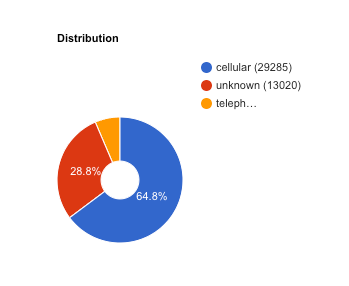
모델 학습을 클릭합니다. 모델 이름에는
Quickstart_Model을 입력하고 학습 예산에는1을 입력합니다.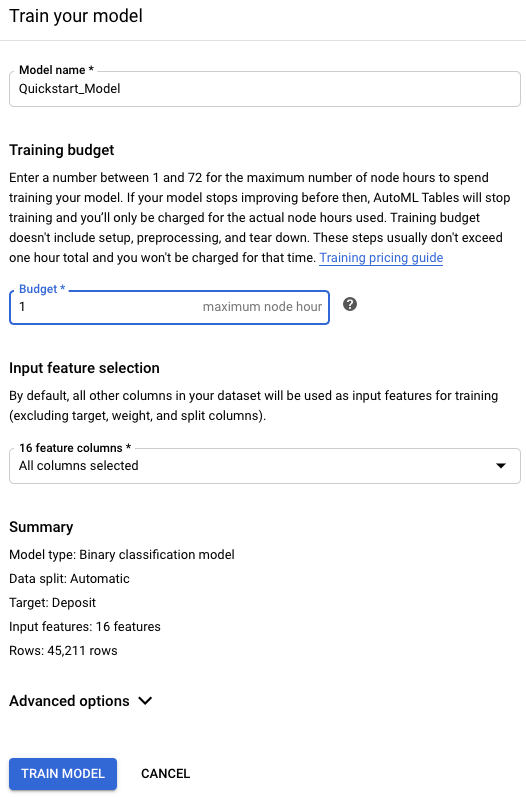
학습 프로세스를 시작하려면 모델 학습을 클릭합니다.
모델 학습이 끝나려면 2시간 정도 걸립니다. 모델 학습이 끝나면 학습 탭에 모델의 상위 수준 측정항목이 표시됩니다.
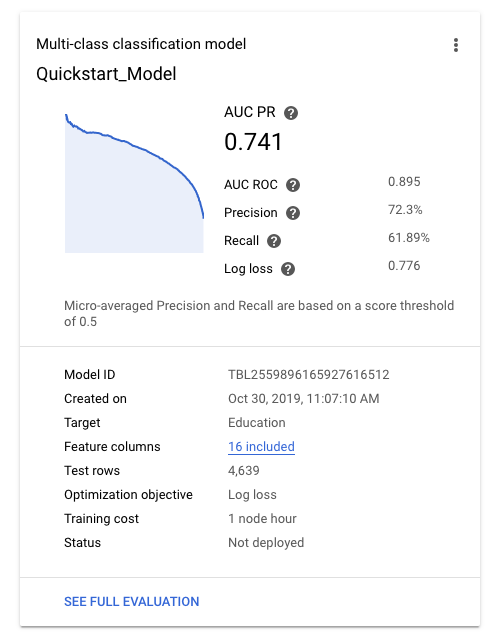
평가 탭을 선택해 모델 평가 측정항목을 자세히 살펴봅니다.
이 모델에서
1은 부정적인 결과, 즉 은행에 입금되지 않았음을 의미합니다.2는 긍정적 결과, 즉 은행에 입금되었음을 의미합니다.라벨을 선택하면 라벨의 특정 평가 측정항목을 볼 수 있습니다. 점수 임계값을 조정하면 측정항목이 다양한 임계값과 어떻게 다른지 확인할 수도 있습니다.
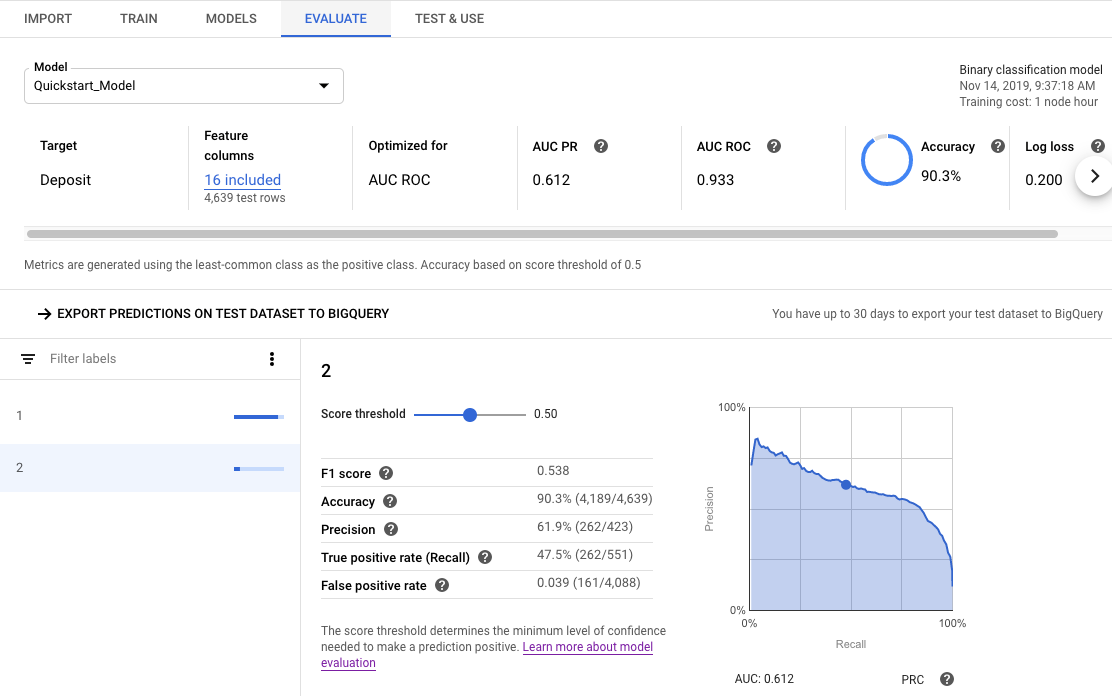
스크롤을 내리면 혼동 행렬 및 특성 중요도 그래프를 확인할 수 있습니다.
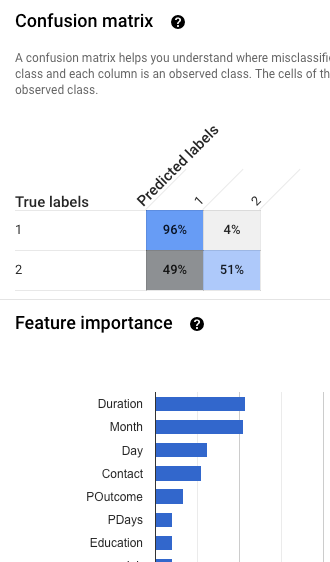
테스트 및 사용 탭을 선택하고 온라인 예측을 선택합니다.
모델 배포를 클릭해 모델을 배포합니다.
온라인 예측을 요청하려면 먼저 모델을 배포해야 합니다. 모델 배포는 완료하는 데 몇 분 정도 걸립니다.

모델이 배포될 때 AutoML Tables는 모델 테스트에 도움이 되는 샘플 데이터를 입력합니다.
특성 중요도 생성 체크박스를 선택합니다.
예측을 클릭해 온라인 예측을 요청합니다.
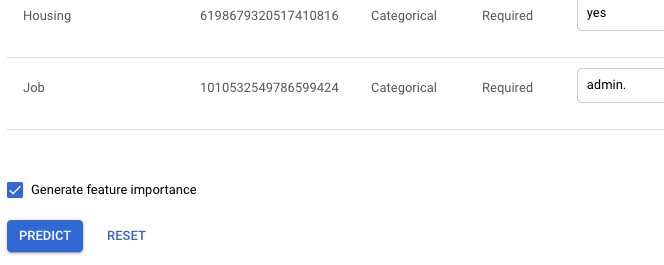
AutoML Tables는 입력 값을 기준으로 각 예상 결과의 확률을 결정하고 예측 결과 섹션에 예측에 대한 신뢰값을 표시합니다.

위의 예시에서 모델은 99.8%의 확실성으로 결과 '1'을 예측합니다.
예측 요청을 일괄 처리 형식으로 제출할 수도 있습니다. 자세히 알아보기
삭제
커스텀 모델이나 데이터세트가 필요 없다면 삭제해도 됩니다.
불필요한 Google Cloud Platform 요금이 부과되지 않도록 하려면 Google Cloud console에서 필요하지 않은 프로젝트를 삭제해야 합니다.
모델 배포 취소
모델 배포 중에는 비용이 발생합니다.
- 모델을 선택하고 배포 취소할 모델을 클릭합니다.
- 테스트 및 사용 탭을 선택하고 온라인 예측을 클릭합니다.
- 배포 삭제를 클릭합니다.

모델 삭제
모델을 삭제하려면 모델을 선택합니다. 삭제할 모델의 추가 작업 메뉴를 클릭하고 모델 삭제를 선택합니다.

데이터세트 삭제
데이터세트를 삭제하려면 데이터세트를 선택합니다. 삭제할 모델의 추가 작업 메뉴를 클릭하고 데이터세트 삭제를 선택합니다.

다음 단계
- AutoML Tables 특징 및 기능에 대해 알아봅니다.
- Colab 노트북을 이용해 추가 예시를 실행합니다.
- 초보자 가이드를 읽습니다.
- 자체 AutoML Tables 배포를 위한 학습 데이터 준비 시작하기
- 예측 결과 해석 알아보기
- 로컬 특성 중요도 알아보기
